
サロンのホームページ運営に必ずしも必要ということではありませんが、長期的にサイトを運営する、特にSEOを意識してWEB集客を考えているのであれば、「Googleアナリティクス」と「Googleサーチコンソール」の設定は必須です。
アナとサチコのお二人ですね。
もちろん僕も設定していますし、WordPressで本格的にサイト運営している人ならほぼ100%導入しているでしょう。
アナとサチコを簡単に紹介します。
Googleアナリティクス(アナ)
ページ訪問者数・PV(ページビュー)・ページ滞在時間など、どのようなサイト訪問者が、どこから来て、どれだけ滞在して、どのように行動したかを測定するツール。
Googleサーチコンソール(サチコ)
Googel検索順位・表示回数・クリック数など、どのようなキーワードで検索され、どれだけの人がサイトを訪れたか測定するツール。
上記の2人を上手に活用することで、サイトのパフォーマンスの向上や改善が図れます。
と言いますか、この2つのツールがないと、当ブログの運営ができないぐらい、僕にとっても、みなさんにとっても大事なツールになります。
真剣にサイト運営するなら必ず設定しておきましょう。
Googelアナリティクスの設定方法

まずはGoogelアナリティクスのページにアクセスし、gmail作成時に登録したGoogelアカウントでログインしましょう。
ない人は、ここでアカウントを作成しましょう。
「無料で設定」からサイト情報を入力していきます。
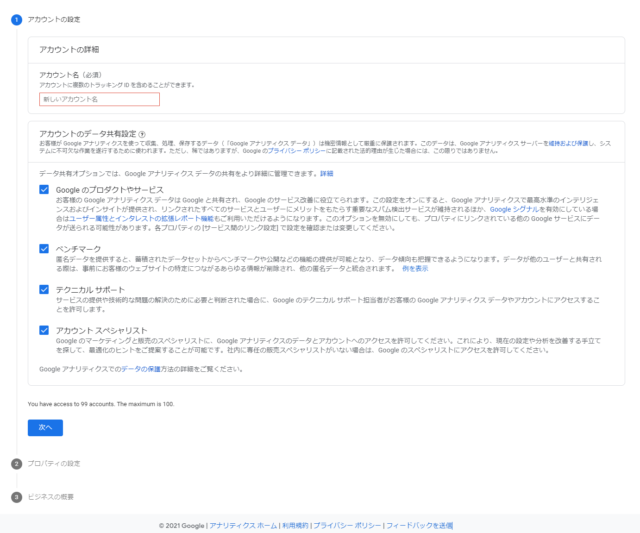
アカウント名は、ご自身が分かりやすいものなら何でもOKです。
4つの項目すべてにチェックで「次へ」をクリック。

プロパティ名も何でも構いません。
タイムゾーンを日本にして、通貨も日本円にしましょう。
「次へ」をクリック。
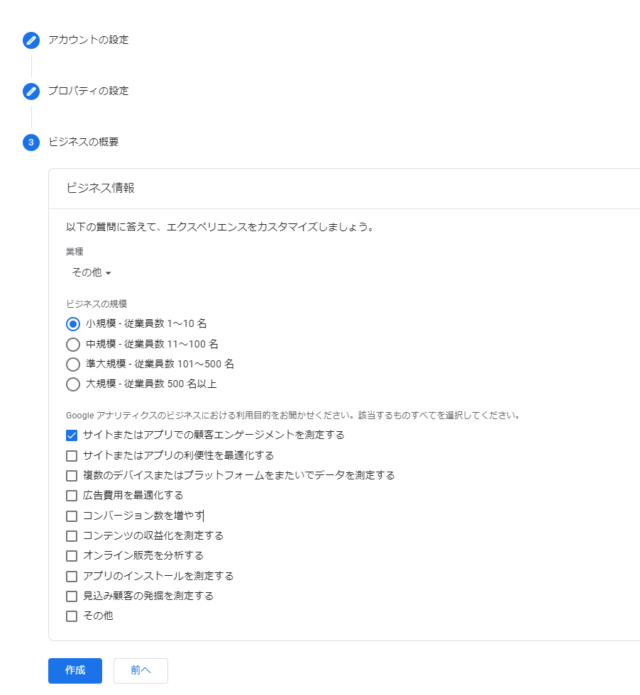
「業種」は「その他」でも問題ありません。
「ビジネスの規模」は、当てはまるものを選択してください。
項目チェックは一番上のみでOKです。
「作成」をクリック。
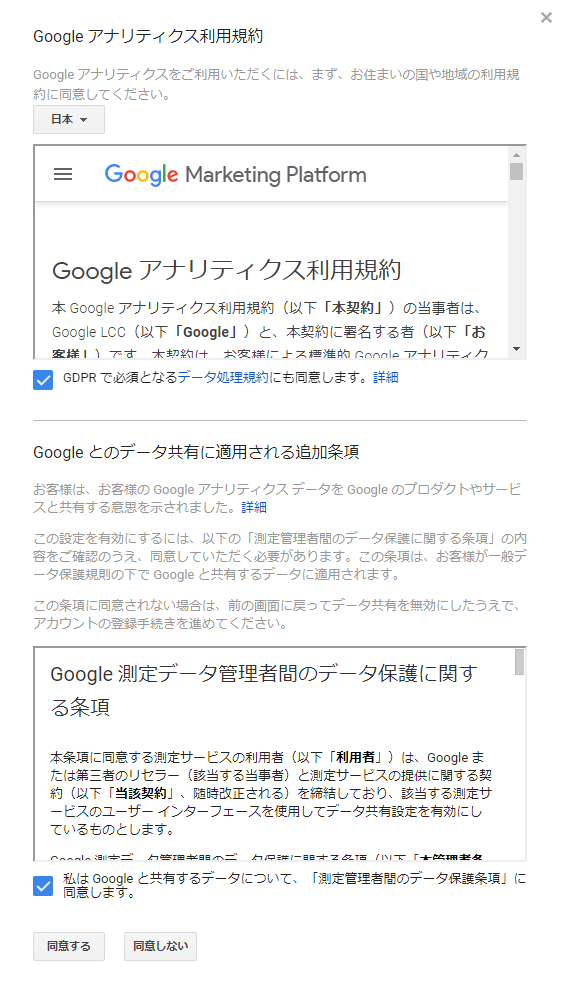
日本語で利用規約を読んで、2つにチェックを入れて「同意する」をクリック。
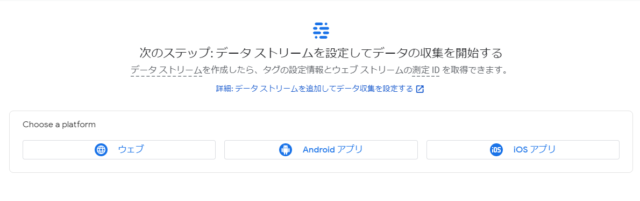
データストリーム設定画面で「ウェブ」をクリック。
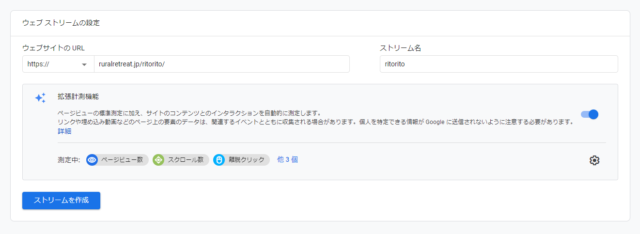
ウェブストリームの設定画面の「ウェブサイトのURL」で、SSL化しているはずなので「https://」を選択、それ以降のURLを最後の/まで入力、ストリーム名は何でもOK、最後に「ストリームを作成」をクリック。
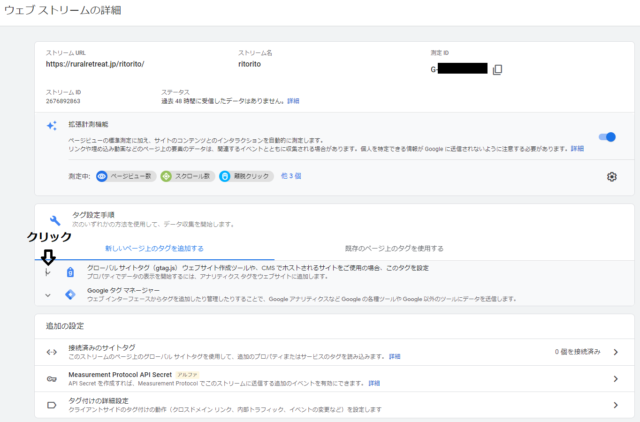
ウェブストリームの詳細画面が表示されるので、この画面を利用してWordPressにタグを設定していきます。
「タグ設定手順」の「グローバルサイトタグ~」をクリックしてください。
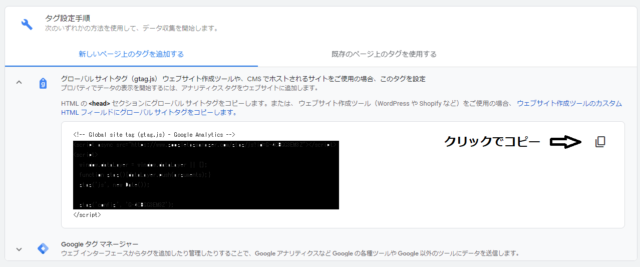
HTMLのコードが表示されるので、このコードをサイトの<head>部分に張り付けるのですが、TCDなどの有料テーマを使用していれば簡単にできます。
おそらくTCDのテーマならすべて同じ作業になると思います。
まず、右上にあるコピーのマークをクリックしましょう。
これでHTMLコードがコピーされます。
続いて、WordPressのダッシュボードに移動です。
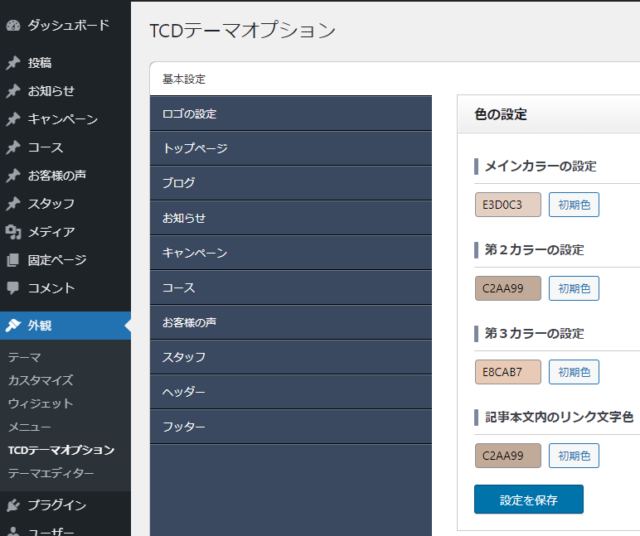
「外観」→「TCDテーマオプション」(TCD以外のテーマだと名前が違います)→「基本設定」に進み、下にずっとスクロールします。
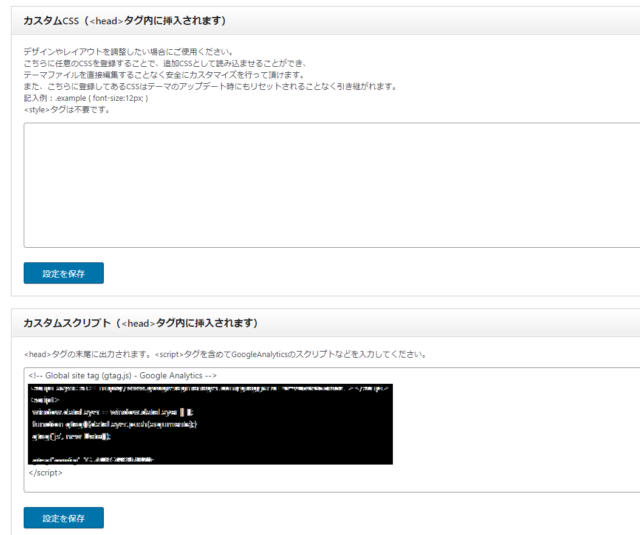
「カスタムスクリプト」という項目がありますので、先ほどコピーしたHTMLコードを枠内に貼り付けて、設定保存を押せば完了です。
これでトラッキングが開始されるはずなので、Googelアナリティクスのページもブックマークなどして、日々のアクセスを眺めてみましょう。
Googelサーチコンソールの設定方法

続いて、Googleサーチコンソールの設定に入ります。
SEO解析にはとても重要なツールなので設定しておきましょう。
まずはサチコのページにアクセスして、Googelアカウントでログインしましょう。
ログインするとプロパティの追加を求められると思います。
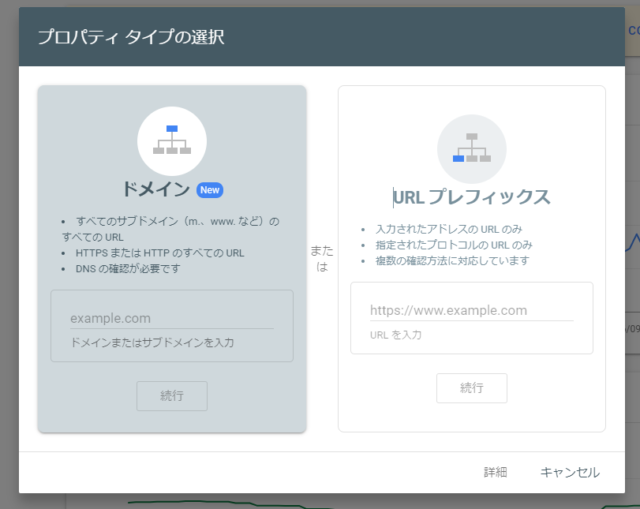
プロパティタイプは、簡単な「URLプレフィックス」にします。
サイトURLを入力し、「続行」をクリックします。
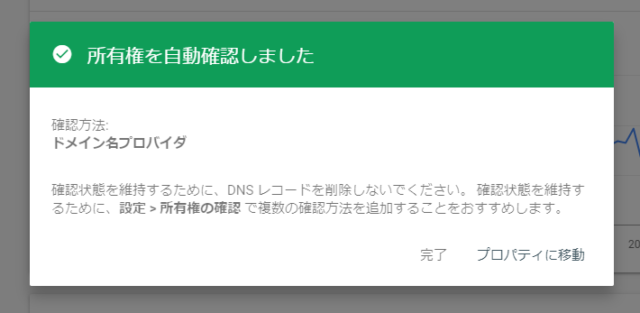
今までですと、「サイトの所有権の確認」の設定が必要だったのですが、現在は、先にGoogleアナリティクスの登録を済ませておけば、上記画像のように所有権が自動確認され、設定が完了になるようです。
この画面が表示されれば、データが収集されていくので、あとはサイトの成長と共に有効活用しましょう。
サチコもブックマーク登録しておきましょうね。
アナリティクスとサーチコンソールの連携
アナリティクスとサーチコンソールを連携させることで、より綿密な解析を行うことが可能になるので、連携させておいた方が良いです。
もしかしたら自動で連携されているのかもしれませんが、最新の詳細はわかりかねます。
僕はブログで既に連携済で、新しく連携することができないので、下の記事で分かりやすい方法が解説されていたので紹介します。
▶続いて「ホームページの仕上げや注意事項」について解説します
サロンホームページを仕上げていく【全体デザイン~各ページ作成】
-

サイトタイトルとディスクリプション設定~ホームページの仕上げ
今までの記事で、サロンのホームページを作り上げていく条件はほぼすべて整いました。 あとは、各テーマの解説マニュアルを参考に、地道にホームページをデザインしていくだけです。 各テーマによって編集の仕方が ...
続きを見る

